PDF文件中怎么添加一个新的页面
在我们的日常工作中,经常会与PDF文件打交道,所以说学会一些PDF的编辑技巧是比较有需要的,比如说给PDF文件中添加页面,我们可以从添加新页面和添加其它文件页面两个方面入手。那么大家知道PDF文件中怎么添加一个新的页面吗?不清楚的小伙伴也不用太过着急,大家不妨跟着小编学学对应的操作啊!

今天小编教给大家的2个方法均是在电脑端操作的,如果大家目前还不清楚怎么在PDF中添加新页面的话,可以选择一个自己喜欢的方法,实际操作看看。
方法一:在线网站
小编在给PDF添加页面时要使用的在线网站是迅捷PDF转换器,该网站的功能比较多,可以帮助用户完成不少的文件处理操作。例如文档转换栏目中可以实现PDF转换、CAD转换、CAJ转换、OFD转换等,文档处理中可以完成PDF处理、PDF编辑、在线压缩、在线编辑等。
操作步骤:
1、进入网站首页,选择文档处理栏目中的PDF处理,点击“整理PDF页面”。
2、之后就可以上传对应的PDF文件了,文件上传好后,选择页面右上角的“整理文件”。
3、接下来大家需要在哪里添加新的页面,点击对应页面,选择“新建页面”,就会在该页面后方添加新的页面了。添加好新的页面后,记得选择对应保存命令哦!
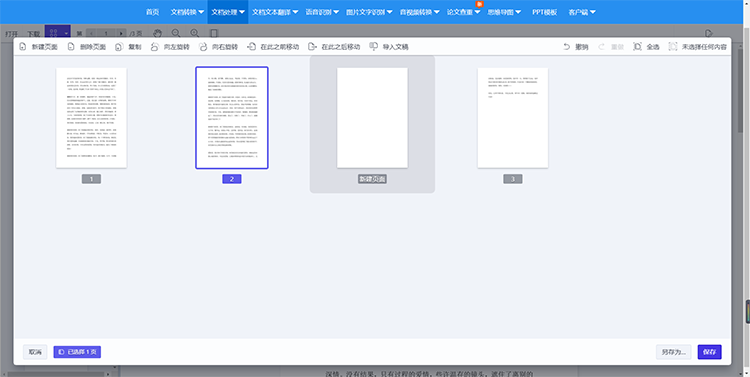
方法二:PDF编辑器
迅捷PDF编辑器是小编在编辑PDF文件时,经常会用到的一个软件,不少小伙伴都知道PDF是一种兼容性和安全性比较高的文件,为了方便编辑这类文件中的内容,我们可以借助迅捷PDF编辑器。在该软件中可以完成PDF文字、图片、背景颜色、水印等内容的修改,给PDF添加一个新的页面也是很简单的。
操作步骤:
1、将PDF编辑器打开后,点击“打开”按钮,将PDF文件上传下,对应的页面就在PDF编辑器中打开了。
2、大家需要在哪个页面后添加新的页面,选中该页面,接着选择“文档”,依次点击插入页面-插入空白页面。
3、确定页面大小后,PDF中新建页面的操作就完成了。
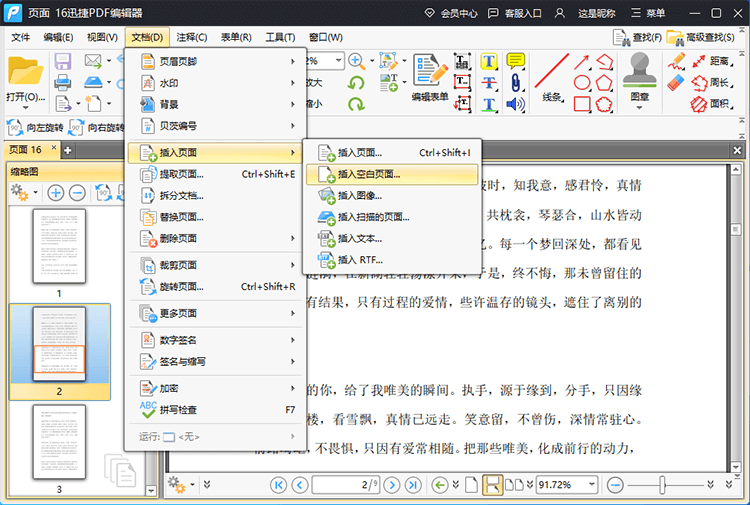
好了,以上就是小编给大家分享的PDF文件中怎么添加一个新的页面相关内容了,如果小伙伴们还没有学会怎么操作的话,不妨选择其中一个方法亲自尝试看看呀!
上一篇:如何将瑞典语翻译成中文
下一篇:在线翻译阿拉伯语用什么工具
相关文章
3个实用PDF内容提取工具,操作简单适合新手使用
新手处理PDF时,最头疼的莫过于提取里面的文字、图片和表格——要么复制后格式全乱,要么图片无法保存,找遍全网工具却因操作复杂望而却步。今天就分享3个超实用的PDF内容提取工具,不仅操作简单,还能保留内容格式,新手跟着步骤走,轻松搞定提取需求。
pdf文档怎么删除其中几页?3种方法轻松管理pdf
pdf文档怎么删除其中几页?在日常工作和学习中,PDF文档因其稳定性、兼容性以及易于阅读的特性而被广泛使用。有时我们需要删除PDF文档中的部分页面,例如去除不需要的广告、删除错误添加的页面或者整理文档结构。这里有三种方法可以帮你轻松管理PDF文档,移除不需要的页面。下面,让我们逐一了解PDF删除页面的具体操作步骤吧。
怎么把PDF旋转180度?3个方法提升PDF阅读体验
怎么把PDF旋转180度?在日常使用PDF文件时,我们可能会遇到一些页面方向不符合阅读习惯的情况,比如页面被错误地横向放置,或者需要将页面旋转 180 度以便更好地查看内容。为了提升PDF阅读体验,掌握几种旋转PDF的方法是十分有必要的。本文将详细介绍三种实用的方法,帮助你轻松完成PDF旋转,让你的阅读过程更加顺畅,一起来看看吧。
如何把pdf中的图片提取出来?4个方法快速完成
如何把pdf中的图片提取出来?在日常工作中,我们常常会遇到需要从PDF文件中提取图片的情况。无论是为了编辑、分享还是进一步处理,掌握实用的图片提取方法都十分重要。这篇文章将探讨四种PDF图片获取的方法,每种方法都有其独特的优势和适用场景,掌握这些技巧将极大提升我们的工作效率。
pdf如何快速删除很多页?4个方法助你更快编辑文件
pdf如何快速删除很多页?当我们面对一份页数繁多、包含大量无关信息或空白页面的PDF文档时,如何快速地删除这些不需要的页面,就成了一个棘手的问题。本文将为大家详细介绍四种实用的PDF删除页面方法,帮助你更快地编辑文件。无论是需要偶尔进行简单删除,还是经常处理大量PDF文件,都能从中找到适合的解决方案。

 ”
” ”在浏览器中打开。
”在浏览器中打开。

